Disco local i. ¿Cómo crear un disco local D? Instrucciones paso a paso
- Disco duro
- Unidades locales
- CD, DVD, blu ray y más
- Disco de limpieza
- ¿Para qué es el disco del controlador?
- ¿Por qué necesitamos unidades locales?
- Creando unidades locales y almacenando información en ellas.
- ¿Qué debo hacer si falta la unidad D?
- ¿Cómo recuperar el disco D?
Los discos son diferentes: duro, local, CD, DVD, etc. Determinar el propósito de cada uno de ellos es difícil, pero necesario. Porque la edad de la tecnología lo requiere. Entonces, ¿por qué necesitas un disco?
Disco duro
El disco duro está en bloque del sistema la computadora ¿Cuál es el disco duro en la computadora? Toda la información se almacena en el disco duro. sistema operativo y todos los programas. En la computadora, vemos información almacenada en el disco duro en la sección "Mi computadora": “ Disco local C "," Disco D local ".
Unidades locales
El disco duro está dividido en secciones: "Disco local C" y "Disco local D". Puede almacenar programas, archivos, películas, música, etc. en los discos. Pero si hay una unidad C, ¿por qué necesitamos una unidad D? El hecho es que cuando el sistema operativo está dañado malware , todos los archivos están dañados. Para ajustar el funcionamiento normal de la computadora, debe reinstalar el sistema operativo. Todo lo que se almacenó en la unidad C local no es recuperable. Por lo tanto, necesita un disco D, puede guardar información en él en caso de reinstalar el sistema operativo. Se recomienda mantener los archivos y archivos más importantes en el disco D para evitar el riesgo de perder estos documentos.
CD, DVD, blu ray y más
Todo lo anterior es algo bastante tangible, a diferencia de las unidades locales. Dichos discos están hechos en forma de un disco de plástico, con un agujero en el centro. Para determinar para qué son necesarios los discos anteriores, es necesario tratarlos por separado.
CD - CDs. Hay dos tipos de CD-R, información de grabación, que es posible solo una vez, y CD-RW, información de grabación, que es posible varias veces. Capacidad de memoria de hasta 900 MB (90 minutos de grabación).
DVD - Discos multipropósito digitales. Hay tres tipos: DVD-R, DVD-RW, DVD-RAM. El propósito de tales discos es muy simple. Son necesarios para almacenar información: audio, video de alta calidad, varios archivos y documentos. DVD-R no se puede reescribir en absoluto. DVD-RW se puede reescribir hasta 1000 veces. DVD-RAM puede ser reescrito hasta 100 mil. tiempos Capacidad DVDs 17 GB. DVDs Más confiable que los CDs.
Blu Ray (BD) - discos ópticos Respecto a la nueva norma. Tales discos son necesarios para almacenar grandes cantidades de información (la más común es de hasta 50 GB), incluso para almacenar audio y video de alta calidad. En raras ocasiones, hay discos BD con una capacidad de hasta 320 GB. También se dividen en varios tipos: BD-R, que puede grabarse una vez, BD-RE puede grabarse repetidamente, BD-RE DL puede grabarse repetidamente hasta 50 GB.
Disco de limpieza
Se necesita un disco de limpieza para limpiar las lentes de varios reproductores y unidades de disco. Y esto, a su vez, es necesario para que los discos "no se desaceleren", y ver la información de ellos no se convierta en un proceso muy difícil. Un disco de limpieza se vende completo con líquido de limpieza, y hay un cepillo en el disco.
¿Para qué es el disco del controlador?
Dichos discos contienen software que, si está instalado en una computadora, puede acceder al hardware del dispositivo para el que está destinado este controlador (cámaras web, escáneres, cámaras).
- Winchester, que es portador físico informacion El disco duro, a su vez, se puede dividir en los llamados discos locales . Es decir Un disco duro es un objeto físicamente tangible que puede tocar. Pero los discos locales son particiones en el disco duro, que el sistema operativo percibe como varios medios virtuales. Para facilitar la comprensión, imagine un apartamento con habitaciones. En este ejemplo, el área total del apartamento se divide en varias habitaciones. Las habitaciones pueden ser de uno, dos o más. Es decir Podemos decir que las habitaciones son discos locales en el mismo medio físico.
Un disco duro es un elemento físico para almacenar información. Puedes mirarlo y tocarlo. Ubicado en la unidad del sistema.
Un disco local es un medio de almacenamiento virtual que no existe en un estado físico y se encuentra en forma de una partición en un disco duro.
¿Por qué necesitamos unidades locales?
¿Por qué necesitamos unidades locales, ya que puede usar la unidad de disco duro completa, "dispersando" toda la información en las carpetas? Por supuesto, puede hacerlo en este caso, tendrá una unidad lógica, que ocupa todo el volumen del disco duro. Volvamos a la analogía con el apartamento. Supongamos que tiene un tamaño suficiente del área total en la que no hay división en habitaciones. La sala de estar, dormitorio (s), cocina y baño están ubicados en la misma habitación sin tabiques y puertas. Es poco probable que se sienta cómodo viviendo en un apartamento así. También en la computadora, particionando el disco duro en unidades lógicas Sirve para almacenar información de forma conveniente y garantizar el funcionamiento normal del sistema operativo. Por ejemplo, tiene un sistema operativo y los programas que necesita en un disco, los archivos de música ordenados en carpetas se almacenan en el otro, los terceros archivos y (o) las fotos, también organizados en carpetas, se almacenan en el tercer video.
Puede ver qué unidades tiene en el sistema y su volumen haciendo clic en el botón izquierdo del ratón en el botón "Inicio" , seleccione el elemento de menú "Computadora" .
Creando unidades locales y almacenando información en ellas.
Las unidades locales se crean durante la instalación del sistema operativo mediante indicaciones programa de instalación , el llamado asistente de instalación. Es posible crear, eliminar, dividir y fusionar discos locales después de la instalación del sistema. Para esto hay programas especiales. El sistema operativo necesariamente asigna una letra latina a todas las unidades locales: C, D, E, etc. Además de la designación de la letra, usted también puede dar el nombre del disco o cambiarle el nombre. Por ejemplo, llame al disco "Sistema" y al disco D - "Documentos".
En Ejemplo de Windows 7, para nombrar el disco o cambiarle el nombre, haga clic con el botón izquierdo en el botón "Inicio" , en la parte derecha del menú, seleccione el elemento "Computadora" . Se abrirá una ventana con las unidades locales disponibles. Seleccione conduce lo que quieras y haga clic derecho para llamar menú contextual donde seleccione "Propiedades" . En la ventana que se abre, ingrese el nombre del disco y haga clic en "Aplicar" . En la ventana de propiedades, también puede ver el tamaño total del disco local, la cantidad de espacio que se utiliza para los archivos y carpetas y la cantidad de espacio disponible.
Dependiendo del tamaño del disco duro, puede crear varios locales. Pueden ser de igual tamaño o diferentes, según sus necesidades. Supongamos que almacena muchas películas y fotos en su disco duro. En este caso, sería razonable asignar un volumen mayor para la colección de videos que para el disco debajo de la foto, porque Los archivos de video son grandes.
Independientemente de cuántas particiones locales tenga en el sistema, la más importante será la unidad C, que se denomina partición del sistema. Esta es la configuración predeterminada para la gran mayoría de los programas. Se recomienda asignar 50-60 GB de espacio para la partición del sistema. No se recomienda almacenar sus documentos en el disco C, ya que Si necesita reinstalar el sistema operativo, corre el riesgo de perder todos sus datos. Durante la instalación del sistema, todos los datos de esta sección se borran. Por lo tanto, establezca una regla para no almacenar sus documentos en la sección C, a pesar de que, de forma predeterminada, en Windows, los datos que se guardarán se envían al paquete de Mis documentos en esta sección. Para ello, cualquier disco local disponible.
Compartir.Hola amigos El otro día, uno de nuestros lectores me hizo una pregunta: “¿Cómo crear una unidad D en una computadora portátil en la línea de comandos?”, En relación con la cual recordé un caso interesante. Una vez, una amiga mía me pidió compartir disco duro en su computadora portátil, en otras palabras, para crear el disco D (no importa cómo nombrar el disco, aunque F), naturalmente intenté crearlo de la forma habitual: abrí el complemento Administración de discos, hice clic derecho en la unidad C: y elegí “Comprimir”, pero como resultado, la partición del sistema C: volumen de 900 GB se contrajo solo 100 GB, esto sucede debido al archivo de paginación, la fragmentación disco duro y otras razones, puede resolver rápidamente el problema con la ayuda del administrador de partición del disco duro del programa AOMEI. Asistencia de particion Edición estándar, pero no la tenía conmigo y no fue posible descargarla en Internet, mi amigo no tenía Internet. Solo quedaba una herramienta: la línea de comando. Al usar el comando “shrink querymax”, descubrí que la utilidad diskpart podrá comprimir el espacio de disco necesario del disco (C :).
Tener un tablero conduce una computadora portátil. Ver que en disco duro El portátil tiene una partición del sistema C: 914 GB de tamaño.
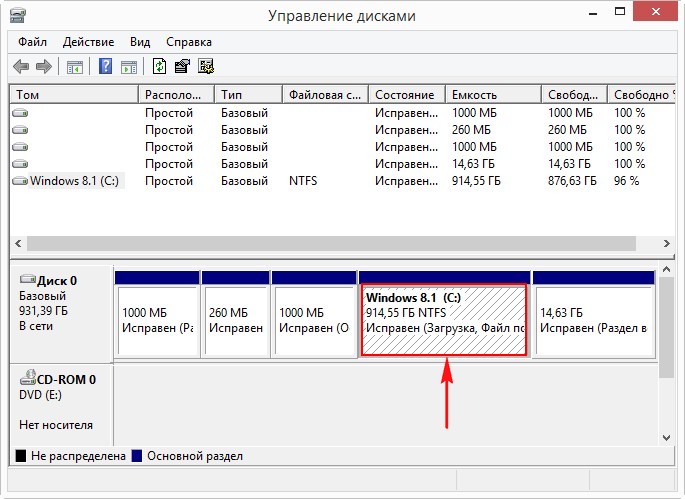
Crea un disco D: en la línea de comando. Ejecutar el símbolo del sistema como administrador
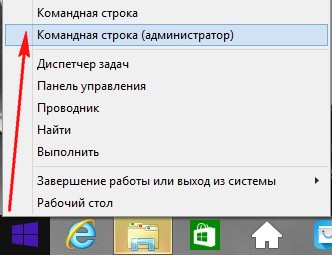
e ingrese los comandos:
Diskpart (iniciamos la utilidad de consola con la interfaz linea de comando para trabajar con discos)
Lis vol (este comando muestra una lista de particiones del disco duro, vemos que el Volumen 1 es la partición (C :) con instalado Windows 8.1)
Sel vol 1 (con este comando, elija Volumen 1 (partición (C :) con Windows 8.1 instalado)))
Reduzca el número de consulta (este comando le mostrará cuánto puede "morder" el espacio de la sección (C :)). La respuesta es "El número máximo de bytes reutilizables: 876 GB", es decir, la utilidad diskpart puede comprimir el disco C: a 876 GB, pero necesitamos mucho para el disco (D :).
¿Qué debo hacer si falta la unidad D?
El disco duro de una computadora generalmente se divide en varias secciones llamadas discos locales. Esto se hace para la comodidad del usuario, ya que sería tonto guardar archivos personales y de sistema en la misma partición. Esto se debe al hecho de que archivos del sistema Pueden ser reemplazados o restaurados. La mayoría de las veces, en este caso hay una pérdida parcial o incluso completa de archivos e información. Si hiciéramos el mismo procedimiento con datos personales, la computadora, como medio de almacenamiento, perdería todo su significado.
Entonces, si ya tenía varias particiones en su computadora, pero algo salió mal y la unidad D no se desanimó. Esto no es fatal y, desafortunadamente, sucede.
Una vez sobre uno de mis amigos hizo una broma. Chicos, cuando jugaban para su computadora portátil, decidimos esconder su disco local. Parecería una broma inocente. Pero la niña, por ignorancia y en virtud de su naturaleza de pánico, no inventó nada mejor que tomar y reinstalar todo el sistema operativo.
Para no cometer tales errores, recomendamos leer este artículo. Hay tal cosa como "disco oculto". Esto es de la historia anterior. Si vamos a:
Mi computadora - Administración
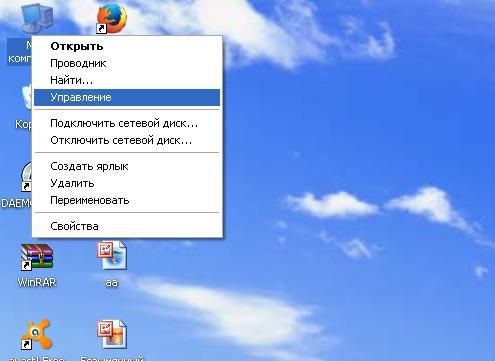
Gestión de discos
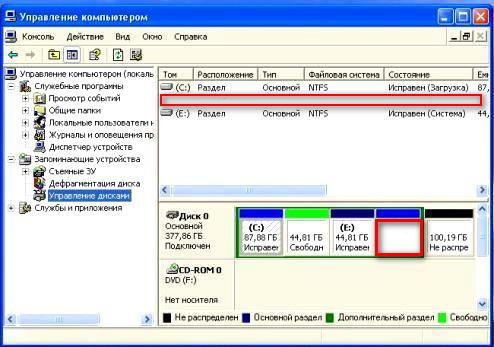
Entonces veremos que no hay espacio involucrado. Este será nuestro disco perdido. Para restaurarlo, necesitas poner un mínimo esfuerzo.
¿Cómo recuperar el disco D?
- En primer lugar, le recomendamos que verifique si su letra de unidad local se ha ido volando. Esto sucede a veces si un virus o un gusano entra en su computadora. Para eliminar este problema en la misma administración de discos, debe asignar un nombre a su espacio no utilizado (es decir, el disco local desde el que ha volado el nombre).
 Ir
Ir
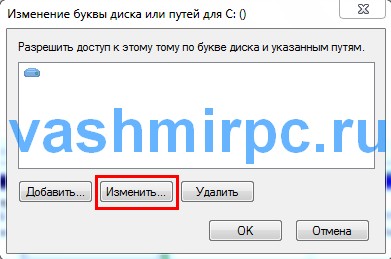
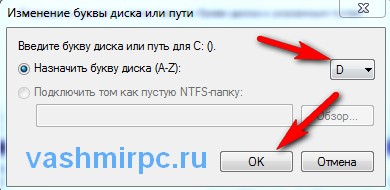
- Si esto no ayuda, quizás su situación sea algo más complicada. El disco local desaparece en caso de que se haya visto afectado por programas de virus o por la influencia humana. Para restaurar completamente nuestro disco local sin perder datos, debe usar AcronisDisk Director11. Tiene una utilidad incorporada llamada AcronisRecoveryEXPert que lleva la función de restaurar particiones de disco duro. Al usarlo, no puede preocuparse ni esforzarse demasiado, ya que en algunos lugares, el trabajo más básico y, quizás, incomprensible, funciona en modo fuera de línea.
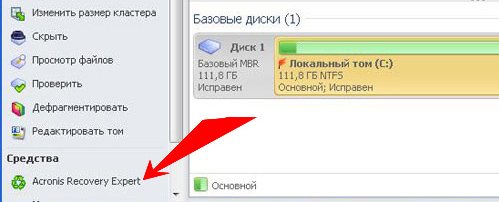
- Usando las sugerencias del programa AcronisDisk Director11, puede restaurar fácilmente cualquier partición de su disco duro. Además, lo que es más importante, todos los datos y archivos personales se guardarán desde el momento en que la computadora se configuró con éxito (es decir, exactamente igual que con una recuperación completa del sistema).
Si su disco d desapareció sin ninguna razón, no se asuste y no se sienta triste por "las mismas fotos de las vacaciones del verano pasado". Todos los datos están sujetos a recuperación. Por cierto en el mundo software Hace mucho tiempo que aparecieron programas especiales que pueden restaurar datos en un disco duro, pero también restaurar todo el disco duro incluso si se dañó mecánicamente.
Resumiendo, quiero decir que incluso si usted no es muy bueno en tecnología informática, no debe entrar en pánico cuando tenga el menor problema. Estoy de acuerdo, a veces hay situaciones en las que, incluso con una falla de energía banal, estás listo para arrancarte el cabello. Pero todo esto es tan pequeño que cada usuario de una computadora debe entender cosas elementales: cualquier daño puede ser arreglado o reemplazado por un elemento.
El disco local es el lugar donde almacenaremos toda la información importante.
En la computadora, muchos iconos, botones e inscripciones diferentes. Algunos de ellos los usamos (o los usaremos), y otros nunca los necesitaremos. Aprenderás sobre todos estos iconos y botones de las siguientes lecciones. Y en esta lección hablaremos sobre los íconos más importantes de la computadora, sobre las unidades locales.
Abre mi computadora También este icono puede llamarse "Computadora". Se encuentra en el escritorio, es decir, en la pantalla o en el botón "Inicio".
Después de abrir "Mi computadora", en el centro de la ventana verá varios iconos. Hablaremos sobre la mayoría de estos íconos en la lección "Cómo abrir un disco y una unidad flash". Ahora estamos interesados en los íconos, que se llaman "Discos locales". Al menos uno de estos discos está siempre en la computadora, pero hay más de ellos. Muy a menudo, hay dos de ellos.


Un disco local es una sección de una computadora en la que se almacena toda la información de una computadora (video, música, documentos, fotos). Se puede comparar con una habitación en el apartamento. Si el disco local es uno, podemos decir que tiene una computadora de una sola habitación.
Lo mejor de todo, cuando la computadora tiene dos o tres discos locales. Ahora trataremos de averiguar por qué se necesitan y por qué se usan.
Un disco local siempre está ahí. Se llama "Disco Local C". Abra este icono y verá varias carpetas con nombres en inglés.
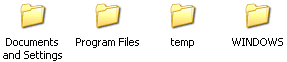
Dentro de estas carpetas hay otras carpetas y archivos oscuros. Son "responsables" de la operación de la computadora. Es decir, estas carpetas y archivos son el sistema informático o, como también se denomina, el sistema operativo. sistema de ventanas .
Si usted y yo rompemos algo aquí, elimine cualquier carpeta o archivo, cambie el nombre y la computadora puede fallar. Por lo tanto, en la unidad C, es mejor no tocar nada. Lo mejor de todo, no te metas en ello. Al menos, hasta que aprendamos a usar la computadora libremente.
También estamos más interesados en otras unidades locales. Cierre la ventana y abra Mi PC de nuevo.
Si solo tiene un disco local, esto no es muy bueno. Es conveniente dividirlo en varias partes. Es cierto, es mejor no hacerlo tú mismo. Invite a un técnico informático o asistente de computadora familiar.
Y las otras unidades son los iconos más importantes de la computadora. En ellos almacenaremos toda nuestra información: libros, música, fotos e imágenes, documentos, etc.
Abra cualquier disco (D o E). Si recientemente compró una computadora, lo más probable es que no haya nada en ella. Pero si se usó la computadora, entonces los discos locales contendrán archivos y carpetas con información. Usted puede "caminar" en estos archivos y carpetas. Permítame recordarle una vez más: almacenaremos toda nuestra información en unidades locales. Esto se aplica a la unidad D y a cualquier otra que no sea C (hay un sistema en ella y no tenemos nada que hacer allí).
Muchas personas, sin saberlo, almacenan su información en "Mis documentos" y en el escritorio (en la pantalla). Este es un gran error. Vamos a ver cómo están las cosas en tu computadora. Cierre todas las ventanas abiertas. Mira lo que tienes en tu escritorio (en pantalla). No preste atención a las carpetas y archivos con flechas. Se llaman etiquetas y hasta el momento no nos interesan. Ver si hay carpetas y archivos sin flechas. Estos son exactamente lo que no debe estar en el escritorio, deben estar en el disco local D o en cualquier otro que no sea la unidad C.
Puede aprender cómo transferir archivos y carpetas a discos locales en la lección "Copiar".
También abre Mis documentos. Este icono se encuentra en el escritorio o en el botón "Inicio".
Si hay varias carpetas, por ejemplo, "Mis imágenes", "Mi música", "Mis videos", y estas carpetas están vacías o casi vacías, entonces todo está en orden. Pero si hay muchos archivos y carpetas en Mis documentos, y sabe que contiene información importante, deberá transferirlos a los discos locales (D o E).
El hecho es que el escritorio, así como la carpeta Mis documentos, están ubicados en la unidad C. Es decir, donde tenemos el sistema operativo Windows. Y si de repente algo le sucede a la computadora, por ejemplo, el sistema se desordena o si un virus penetra, hay una alta probabilidad de que todo se borre de Mis documentos y del Escritorio. Y además, la unidad C local puede desbordarse y la computadora comenzará a funcionar muy lentamente o dejará de funcionar por completo.
Es mejor no arriesgarse una vez más y "agregar" todas las carpetas y archivos importantes al disco D o cualquier otro disco local, excepto C.
¿Por qué necesitamos unidades locales?¿Qué debo hacer si falta la unidad D?
¿Cómo recuperar el disco D?
Entonces, ¿por qué necesitas un disco?
Pero si hay una unidad C, ¿por qué necesitamos una unidad D?
¿Para qué es el disco del controlador?
¿Por qué necesitamos unidades locales?
¿Por qué necesitamos unidades locales, ya que puede usar la unidad de disco duro completa, "dispersando" toda la información en las carpetas?
Hola amigos El otro día, uno de nuestros lectores me hizo una pregunta: “¿Cómo crear una unidad D en una computadora portátil en la línea de comandos?
¿Qué debo hacer si falta la unidad D?